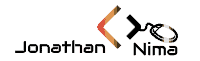- Haga clic donde desee insertar una tabla.
- En la cinta Insertar, dentro de la sección Tablas, haga clic en Tabla.
- Elija el modo en que desea crear la tabla para sus datos
- Manualmente:
- Arrastre de celdas
- Ingreso de datos
- Dibujar la forma de las celdas
- Rápida
- Manualmente:
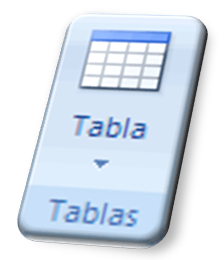
Arrastre de Celdas

Ingreso de Datos
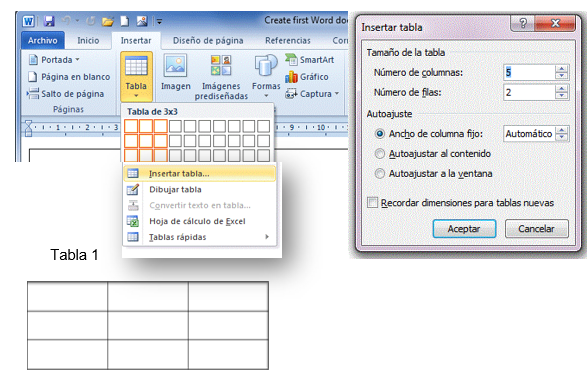
Para establecer el ancho:
- Para establecer un ancho personalizado en todas las columnas, seleccione Ancho de
columna fijo y seleccione un número de la lista. - Para cambiar el tamaño de las columnas para que se ajusten al texto,
seleccione Autoajustar al contenido. - Para cambiar el tamaño de la tabla para ajustarlo al ancho del espacio disponible,
seleccione Autoajustar a la ventana.
Título de lamina
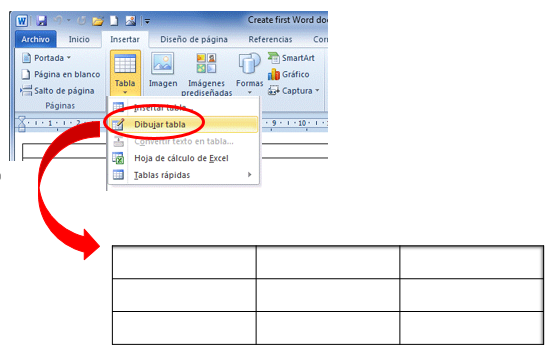
Herramientas de Tabla
Para abrir éstas herramientas, hacer clic sobre una celda de la tabla y nos encontramos con que debajo de Herramientas de Tabla, aparecen dos pestañas nuevas «Diseño» y «Presentación» .
Observemos cómo se componen ambas pestañas.